Apache源码安装和虚拟主机配置的教程详解
源码安装Apache
1.上传Apache源码安装所需软件包

2.安装:
安装顺序
apr—>apr-util—>pcre—>httpd
安装编译环境
yum -y install gcc gcc-c++
apr 编译安装
tar xzf apr-1.4.6.tar.gz cd apr-1.4.6 ./configure --prefix=/usr/local/apr make && make install
apr-util 编译安装
tar xzf apr-util-1.5.1.tar.gz cd apr-util-1.5.1 ./configure --prefix=/usr/local/apr-util --with-apr=/usr/local/apr/ make && make install
pcre 编译安装
tar xzf pcre-8.32.tar.gz cd pcre-8.32 ./configure --prefix=/usr/local/pcre make && make install
httpd 编译安装
tar zxf httpd-2.4.41.tar.gz cd httpd-2.4.41 ./configure --prefix=/usr/local/apache --with-apr=/usr/local/apr --with-apr-util=/usr/local/apr-util/ --with-pcre=/usr/local/pcre/ --enable-so --with-mpm=prefork make && make install
配置基于IP的虚拟主机 给主机添加IP
临时添加(重启网卡失效)
[root@localhost ~]# ifconfig eth0:0 192.168.153.155
[root@localhost ~]# ifconfig eth0:1 192.168.153.156
查看效果

永久添加
复制网卡配置文件并编辑

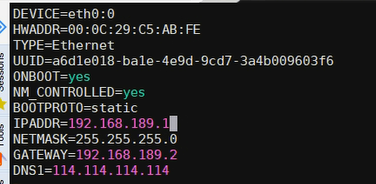
重启网卡查看结果

创建两个虚拟主机的网站根目录和测试页面
[root@localhost ~]# mkdir /opt/1806A
[root@localhost ~]# mkdir /opt/1806B
[root@localhost ~]# echo “1806A” > /opt/1806A/index.html
[root@localhost ~]# echo “1806B” > /opt/1806B/index.html
修改Apache的主配置文件
位置 : /usr/local/apache/conf/httpd.conf

给虚拟主机的两个网站根目录授权

不然会报访问被拒绝的错误,状态码为403

将包含虚拟主机这一行取消注释

编辑虚拟主机配置文件
位置 :/usr/local/apache/conf/extra/httpd-vhosts.conf

开启Apache服务

查看效果
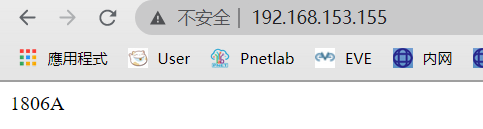

到此这篇关于Apache源码安装和虚拟主机配置的教程详解的文章就介绍到这了,更多相关Apache虚拟主机配置内容请搜索我们以前的文章或继续浏览下面的相关文章希望大家以后多多支持我们!
相关推荐
-
本地机apache配置基于域名的虚拟主机详解
1.打开apache的httpd.conf文件,找到# Virtual hosts#Include conf/extra/httpd-vhosts.conf这一段把Include conf/extra/httpd-vhosts.conf前面的"#"去掉. 2.修改位于(win7)c:/windows/system32/drivers/etc/目录下的hosts文件增加一段:127.0.0.1 x.acme.com(你用来访问的域名) 3.我用的是wamp包,所以到c:/wamp/
-
如何配置apache虚拟主机的实例小结
1.基于ip地址的虚拟主机 复制代码 代码如下: Listen 80<VirtualHost 172.20.30.40> DocumentRoot /home/httpd/html1 ServerName www.ok1.com ErrorLog /usr/local/apache/logs/error1_log CustomLog /usr/local/apache/logs/access1_log combined</VirtualHost><Vi
-
apache虚拟主机配置: 二级目录访问跳转到其他根文件夹
访问 http://www.abc.com/course/ ,实际访问的是:d:/www/moodle/index.PHP <VirtualHost *:80> ServerAdmin webmaster@abc.com DocumentRoot "d:/www/abc" ServerName www.abc.com ##ServerAlias Alias /course "d:/www/moodle" <Directory "d:/ww
-
apache服务器一个ip(如:127.0.0.1)和多个域名(虚拟主机)的绑定
今天在学习PHP时,有这样的一个需求:一个ip(如:127.0.0.1)和多个域名(虚拟主机)绑定,以下是我的解决方案: 解决方案一:通过端口来区分不同的虚拟主机 ①按照绑定一个站点的方法做好准备 1. 先开发好自己的网站(d:/myblog(存放在D盘的myblog目录下)) 2. 配置httpd.conf文件(存放在apache安装目录的conf文件夹中),启用httpd-vhosts.conf(把第二行前面的#号去掉即可). 3. 配置httpd-vhosts.conf文件(存放在apac
-
apache的源码安装详细过程全纪录
最近要开始学习nagios监控方面的知识了,但是nagios与apache结合的比较紧密,所以本篇文章就先把apache的源码安装学习下. 我们现在分以下步骤进行安装apache: 1. 安装编译环境 2. 卸载原有apache 3. 下载解压源码包 4. 安装apache 5. 测试apache 6. 查看apache安装生成的目录 7. 查看apache的配置文件 8. apache加入系统服务 一.安装编译环境 在安装apache之前,我们需要安装编译apache时所需要的相关软件包,如下
-
Apache源码安装和虚拟主机配置的教程详解
源码安装Apache 1.上传Apache源码安装所需软件包 2.安装: 安装顺序 apr->apr-util->pcre->httpd 安装编译环境 yum -y install gcc gcc-c++ apr 编译安装 tar xzf apr-1.4.6.tar.gz cd apr-1.4.6 ./configure --prefix=/usr/local/apr make && make install apr-util 编译安装 tar xzf apr-util-
-
windows版本下mysql的安装启动和基础配置图文教程详解
下载: 第一步 : 打开网址(进入官网下载) :https://www.mysql.com ,点击downloads之后跳转到https://www.mysql.com/downloads 第二步 :跳转至网址https://dev.mysql.com/downloads/,选择Community选项 第三步 :点击MySQL Community Server进入https://dev.mysql.com/downloads/mysql/页面,再点击5.6版本的数据库 第四步:windows操作
-
Ubuntu 16.04与Apache虚拟主机配置的步骤详解
前言 众所周知在window下,Apache的配置文件是httpd.conf,但在Linux下安装了Apache后发现其配置并不像window下那么简单,Linux下Apache将各个设置项分在了不同的配置文件中,想想也是有很大的理由的,这样子可以使用户在开发过程中自由的搭配其不同的功能模块,更好的提高效率,不过,如果不事先了解Apache,可能在配置时蒙圈. Ubuntu中Apache的配置文件是//etc/apache2/apache2.conf.Apache在启动时会找到这个文件并自动读取
-
Go源码字符串规范检查lint工具strchecker使用详解
目录 1.背景 2.strchecker介绍 3.结论 1.背景 在大型项目开发过程中,经常会遇到打印大量日志,输出信息和在源码中写注释的情况.对于软件开发来说,我们一般都是打印输出英文的日志(主要考虑软件在各种环境下的兼容性,如果打印中文日志可能会出现乱码,另外英文日志更容易搜索,更容易后续做国际化),但是对于我们中国人来说,很容易就把中文全角的中文标点符号一不注意就写到日志中了.不过源码中的注释因为是完全面向开发者的,不会面向客户,所以如果研发团队全是中国人,那么代码注释用中文就更有效率.
-
Mysql 5.7.19 免安装版配置方法教程详解(64位)
官方网站下载mysql-5.7.19-winx64,注意对应系统64位或者32位,这里使用的是64位. 解压放置到本地磁盘.发现文件很大,大概是1.6G左右.删除lib文件夹下的.lib文件和debug文件夹下所有文件. 在主目录下创建my.ini文件,文件内容如下:(这里是简洁版,对应本机修改basedir和datadir的目录,根据需要可以自己扩充配置) [client] port=3306 default-character-set=utf8 [mysqld] basedir=D:\Jav
-
Android源码中常用的接口传参实例详解
Android源码中常用的接口传参实例详解 把MyCclass中的参数传到MyDclass /*接口传参例子2 * MyCclass.java发送MyDclass.java接收 * 原理和MyAclass.java发送MyDclass.java接收完全一样 * */ public class MyCclass { public void getEditext(GetMyFragmentData myFragmentData){ String edStr="人的生命是有限的,可是为人民服务是无限的
-
win10 DVWA下载安装配置图文教程详解(新手学渗透)
电脑重装系统了,需要重新装一下渗透测试的学习环境DVWA,借此机会就跟大家讲一下DVWA的安装过程,因为不同的电脑配置.环境不同,在我的电脑上按照我这个安装教程是一次性就安装好了的.如果安装的时候遇到了什么问题,欢迎大家在评论区讨论,我每天都会查看博客,看到了能解决我就会回复. 安装过程总共分两步,phpstudy的下载以及dvwa的下载.下面正式进入安装教程: 1.1首先需要准备的是DVWA的环境,DVWA需要运行在有数据库/服务器等多种环境下,我们一般选用集成了这些环境的phpStudy,
-
SQL Server 2017 Developer的下载、安装、配置及SSMS的下载安装配置(图文教程详解)
最近开学了(线上教学),老师建议我们安装使用 SQL Server 来学习<数据库原理>课程,于是就有了这篇博客 哈哈 (๑¯∀¯๑) 然后因为 SQL Server 2019 是需要收费的,虽然网上有各种PJ方法,但是因为初学嘛,老师建议我们下载 SQL Server 2017 Developer,也就是下图中的这个也够用了(它这里写的是2019但一下载就是2017,这是光明正大的qipian我们嘛 (ノ`Д)ノ) 下载 下载传送门:SQL Server下载 进去页面可能需要时间略久一点,如
-
PyQt5+Pycharm安装和配置图文教程详解
PyQt5安装 之前安装过anaconda,里面是含有pyqt的,在环境里搜索可以看到,但是针对实际开发,并没有全部的qt5工具,所以需要再次安装. 在cmd里面运行: pip install PyQt5 -i https://pypi.douban.com/simple 安装常用的Qt工具: pip install PyQt5-tools -i https://pypi.douban.com/simple 在C:\Users\Administrator\Anaconda3\Lib\site-p
-
最新版Eclipse安装、配置图文教程详解
新版Eclipse安装.配置,需要可收藏! 1.去Oracle官网下载一个版本的JDK 注意选适合自己系统的 下载链接:https://www.oracle.com/java/technologies/javase-downloads.html 2.下载好后双击打开 3.下一步 4.记住安装的路径后面会用到!!! 5.关闭 6.配置环境变量,如果不设置PATH变量,则每次运行可执行文件时都必须指定该文件的完整路径 点击桌面的 '此电脑'之后点击箭头处,打开电脑属性 选择高级系统设置 选择环境变量
随机推荐
- 基于Jquery.history解决ajax的前进后退问题
- C++ 处理中文符号实例详解
- Android基于service实现音乐的后台播放功能示例
- Java集合Map常见问题_动力节点Java学院整理
- java 中HashMap实现原理深入理解
- ASP.NET 性能优化之反向代理缓存使用介绍
- 获取URL文件名后缀
- Python制作钉钉加密/解密工具
- asp验证Ip格式的函数
- 利用JS屏蔽页面中的Enter按键提交表单的方法
- jQuery中wrapAll()方法用法实例
- Centos 源
- Mysql数据库名和表名在不同系统下的大小写敏感问题
- JavaScript版经典游戏之扫雷游戏完整示例【附demo源码下载】
- picLazyLoad 实现图片延时加载(包含背景图片)
- jquery的Theme和Theme Switcher使用小结
- 微信小程序 loading 详解及实例代码
- Vista IIS7添加PHP支持的设置方法
- Java异常简介和架构_动力节点Java学院整理
- 用XML+FSO+JS实现服务器端文件的

